La densité de point tatami est déterminée par la distance entre chaque rang de points de broderie. On augmente parfois l’espacement des rangs pour créer une broderie plus ouverte pour les arrière-plans et les effets spéciaux.
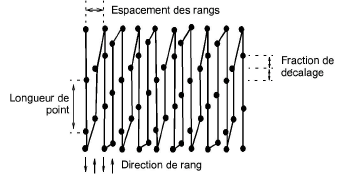
Suggestion : Lorsque vous augment l’espacement de point, Assise automatique doit être désactivé. Si trop ouverte, les passages de parcours et les segments se chevauchant pourraient compromettre l’effet. L’effet Trapunto déplace automatiquement les passages de parcours sous-jacents vers les bords d’un objet, afin qu’ils ne soient pas visibles.
1Sélectionnez la méthode de numérisation que vous voulez utiliser – par ex. Remplissage tournant.
2Sélectionnez Tatami et créez un objet de broderie. Ou bien, sélectionnez un objet de broderie existant et cliquez sur Tatami.

3Cliquez à droite sur l’icone Tatami pour accéder à propriétés d’objet.
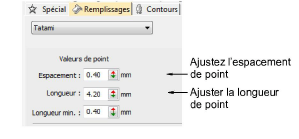
4Ajustez l’Espacement. Pour une densité accrue, entrez une valeur plus petite. Pour une broderie plus ouverte, entrez une valeur plus grande.
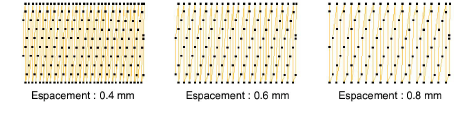
5Ajustez la Longueur.
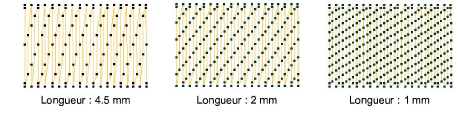
6Dans le champ Longueur min.Longueur min., entrez la longueur du plus petit point à générer.
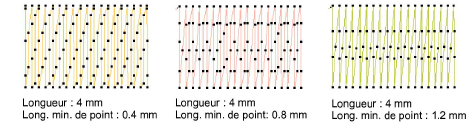
7Le cas échéant, ajustez d’autres paramètres.
8Pressez la touche Retour ou cliquez sur Appliquer.